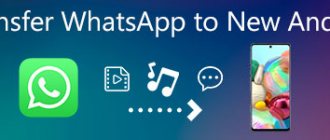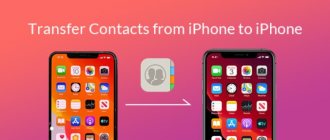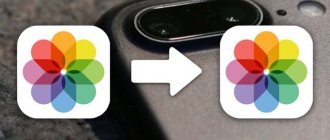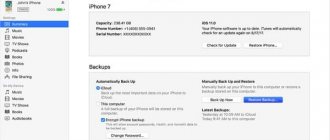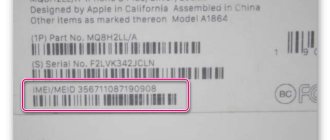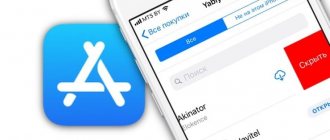Приобретая новый телефон от компании Apple, пользователь хочет получить достойный девайс, на котором будет вся та личная информация, которую он долго хранил и копил на старой версии Айфона. Перенос Ватсап- данных – это только половина той проблемы, с котором может столкнуться юзер при покупке нового телефона. Складывается представление, что перенести данные Ватсапа с одного айфона на другой – это просто что-то невозможное, неподдающееся нормальному познанию.
Оказывается, все намного проще, ведь перенести данные с одного айфона на другой намного легче, чем могло быть.
Способы переноса
Существует несколько способов того, как перекинуть данные без каких-либо потерь контактов, чатов, ведь Ватсап завязан именно на этом. К самым популярным способам относят:
- Перенос с помощью iCloud;
- С помощью iOS Backup;
- Благодаря электронной почте;
- Используя различные приложения.
Все способа отличаются между собой, служат некоторой подушкой безопасности, так как способов действительно много и один из них точно должен сработать. Все они отличны между собой тем, что у них свой каждый уровень удобства, начиная со штатных функций, заканчивая закачиваемыми.
Часть вторая: 5 других способов переноса WhatsApp с iPhone на iPhone
Метод 1. Перенесите WhatsApp с iPhone на iPhone с помощью резервной копии iCloud.
Один из способов переноса WhatsApp с iPhone на iPhone – использовать резервную копию iCloud. iCloud, когда он включен на устройстве, сохраняет все ваши данные на устройстве, и их можно легко восстановить в любое время.
1.Перейдите в «Настройки» и нажмите «Apple ID / [ваше имя]», затем нажмите «iCloud» на исходном iPhone.
2.Теперь прокрутите вниз до опции «Резервное копирование iCloud», а затем включите переключатель «Резервное копирование iCloud».
3. Далее нажмите «Резервное копирование сейчас».
4.Затем возьмите целевое устройство и настройте его. Если вы уже прошли процесс настройки, сбросьте его снова. Для этого нажмите «Настройки»> «Общие»> «Сброс»> «Стереть все содержимое и настройки».
5.Теперь ваше устройство перезагрузится. Когда он запустится, перейдите на экран «Приложения и данные».
6.Теперь нажмите «Восстановить из резервной копии iCloud». Введите тот же идентификатор iCloud, что и на предыдущем телефоне, и выберите резервную копию. Вы получите сообщения WhatsApp.
Метод 2. Перенос чатов WhatsApp на новый iPhone с помощью WhatsApp iCloud .
WhatsApp также предлагает услугу резервного копирования. Вам просто нужно убедиться, что вы сделали резервную копию своих чатов, и она сохранит данные на сервере iCloud. Шаги, которые необходимо выполнить, приведены ниже.
1.Чтобы начать процесс, вам необходимо убедиться, что функция резервного копирования iCloud включена на обоих устройствах.
2.Теперь со старого устройства запустите WhatsApp.
3.Перейдите в «Настройки» и нажмите «Настройки чата».
4.Нажмите «Резервное копирование чата», а затем «Резервное копирование сейчас».
5.Сервер iCloud WhatsApp теперь сохранит ваши чаты.
6.Теперь вы можете взять целевой iPhone и начать с установки на него WhatsApp.
7.Войдите, указав свой контактный номер.
8.Когда вы войдете, вы увидите опцию «Восстановить историю чата». Просто нажмите на него и общайтесь в чате на этом устройстве.
Совет: в чем разница между резервным копированием iCloud и резервным копированием WhatsApp iCloud
Теперь вы можете задаться вопросом, в чем разница между вышеупомянутой резервной копией iCloud в первом методе и резервной копией WhatsApp iCloud во втором методе, верно?
Что ж, резервное копирование iCloud – это стандартный способ резервного копирования всех ваших данных на вашем iPhone. Будь то ваши фотографии, контакты, музыка (купленная в iTunes), видео, приложения, настройки, пароли. Другими словами, почти все ваши данные на вашем iPhone копируются через вашу учетную запись iCloud с помощью функции резервного копирования iCloud. Поэтому, если вы хотите переключиться на новый iPhone или другое устройство iOS и вам нужно восстановить данные WhatsApp, вам необходимо восстановить всю резервную копию iCloud на новом устройстве.
С другой стороны, когда дело доходит до резервного копирования WhatsApp iCloud, вы вручную выполняете резервное копирование только чатов и данных WhatsApp, например, в основном фотографий и видео (если они были включены заранее). Следовательно, когда вы переключаетесь на новое устройство iOS и хотите восстановить данные WhatsApp. Вам нужно только восстановить отдельную резервную копию чата Whatsapp через свою учетную запись iCloud на новое устройство. Это означает, что все остальные данные на вашем iPhone остаются нетронутыми.
Метод 3. Перемещайте сообщения WhatsApp с iPhone на iPhone с помощью iTunes .
1.Для начала откройте iTunes на своем ПК и подключите исходное устройство с помощью шнура освещения.
2.Когда устройство будет обнаружено, вы увидите значок телефона вверху интерфейса iTunes.
3.Теперь щелкните вкладку «Сводка» на левой панели и выберите «Сделать резервную копию». Теперь ваши данные вместе с WhatsApp будут успешно скопированы.
4.Возьмите целевой iPhone, на который вы хотите передать WhatsApp. Подключите его с помощью оригинального шнура.
5.Запустите iTunes и снова коснитесь значка телефона.
6.Выберите вкладку «Сводка», а затем «Восстановить резервную копию».
Метод 4. Передача чатов в WhatsApp по электронной почте.
Вот следующий способ перенести WhatsApp с iPhone на iPhone. Отправка чатов по электронной почте может быть самым простым способом. Но недостатком этого метода является то, что он может передавать только один чат за раз. Поэтому, если вы хотите, чтобы все чаты были перенесены, это может занять у вас много времени. См. Руководство ниже.
1.Просто выберите чат, который вы хотите отправить на новом iPhone.
2.После выбора проведите пальцем по чату, и вы получите опцию «Еще».
3.После этого нажмите на опцию «Разговор по электронной почте».
4.Впоследствии вас спросят, хотите ли вы прикрепить медиафайлы к чату или нет. Двигайтесь вперед в соответствии с вашими потребностями или предпочтениями.
5.Теперь введите свой адрес электронной почты и нажмите «Готово».
6. Теперь вы можете получить доступ к этому чату на своем новом iPhone, введя тот же идентификатор электронной почты.
Как перенести Ватсап с Айфона на Айфон с помощью резервного копирования iCloud
Первый способ – iCloud. Базируется он на переносе данных ватсапа с помощью штатных функций, то есть ничего дополнительного скачивать не придется. Единственный минус данного метода – это необходимость в отличной и беспрерывной сети, которую сможет найти не каждый пользователь.
Алгоритм переноса данных таков:
- Для начала стоит подключить старый Айфон к сети, то есть проверить наличие интернет – соединения. Далее нужно запустить настройки на том же телефоне. Настройки располагаются, как правило, на главном экране и напоминают гайку на сером фоне;
- Далее нужно зайти в них и найти свой аккаунт. Располагается он в самом верхнем углу. Необходимо кликнуть на него – это откроется экран iCloud;
- После этого нужно перейти в хранилище систему, а потом в его управление. Необходимо перейти и найти имя своего телефона; Стоит убедиться в том, что в настройках отражено «Показывать все приложения», а также убедиться в том, что слайдер против иконки Ватсапа переведен во включенное состояние.
- После вернуться к главному экрану настроек и выбрать пункт «Резервное копирование». Именно через него будут переноситься все данные. Далее нужно кликнуть на кнопку «Создать резервную копию»;
- Далее новый телефон будет пользователя самостоятельно вести по настройкам для более точной настройки. Это будет первое включение гаджета, поэтому нужно ввести все верно. После ввода пользователь столкнется с пунктом «iCloud». Ему стоит выбрать «Восстановление» из резервной копии;
- Вводится пароль и логин от привязанного к старому телефону аккаунта и все данные сохраняются на новый телефон.
Вот таким штатным способом можно легко и просто перекинуть данные.
Штатная возможность
Неудивительно, что пользователи хотят понять, как перенести WhatsApp с iPhone на iPhone. Покупка нового устройства или замена смартфона – не повод отказываться от приложений, установленных на старом. Разумеется, вы всегда можете заново скачать программу и войти в учетную запись.
Но есть более простой вариант – он отлично подойдет, если хотите полностью перенести оболочку с одного смартфона на другой. Этот способ актуален для большинства пользователей – вы полностью перекидываете содержимое девайса.
Важно! Чтобы перенос WhatsApp с iPhone на iPhone (и других данных) прошел корректно, необходимо войти под одной учетной записью Apple ID. Заранее удостоверьтесь, что помните пароль и логин.
Что делать дальше? Кладите оба включенных смартфона рядом!
- Как только на новом устройстве появится экран настройки, второй девайс нужно поднести поближе;
- На экране старого смартфона появится предложение перекинуть данные – нажмите на кнопку «Продолжить»;
- На новом нужно выбрать язык и страну использования;
- Произойдет синхронизация – на экране старого устройства появится рамка, на другом дисплее – изображение круга;
- Нужно поднять один смартфон над другим так, чтобы круг полностью поместился в рамку (камера включается автоматически);
- На свежеприобретенном девайсе нужно ввести код-пароль, который использовался ранее в рамках вашей учетной записи;
- Теперь кликните по кнопке «Перенести данные», на втором дисплее загорится предупреждение о завершении операции.
Придется подождать – перенос WhatsApp с iPhone на iPhone (и других программ) занимает примерно 20-25 минут. Как только операция будет успешно выполнена, вы получите уведомление о завершении перехода и восстановлении данных.
Теперь старый смартфон можно отложить – он не будет работать, пока не активируется нужная учетная запись. Мы смогли осуществить перенос WhatsApp с iPhone на iPhone – можно пользоваться новеньким устройством! Не забудьте авторизоваться под нужным Apple ID (который использовался ранее). Оболочка смартфона переносится полностью, без минимальной потери данных.
Обратите внимание! Эта опция очень удобна, проста в использовании, значительно экономит время. Вам не нужно пользоваться iCloud, не придется создавать резервные копии. При этом для корректного переноса данных WhatsApp с iPhone и передачи другой информации, нужно соблюсти такие условия:
- Подключены Bluetooth и Wi-Fi – если они отключены, устройства не смогут сконнектиться для передачи данных;
- На устройствах должна быть установлена новейшая версия операционной системы. Требование для старого телефона – iOS не ниже 12.4. При необходимости предварительно обновитесь;
- Если вы пользовались Apple Watch – разорвите пару. Резервная копия будет создана автоматически, вы ничего не потеряете.
Вы получили первый ответ на вопрос, как перенести переписку WhatsApp с Айфона на Айфон – ни одного мегабайта данных потеряно не будет. Просто открывайте мессенджер и продолжайте пользоваться, история переписки и личная информация останутся на месте.
Как перенести Ватсап через резервную копию WhatsApp
Следующий способ также распространен среди юзеров – это перенесение данных при помощи резервного копирования в самом приложении. К счастью, в самом Ватсапе существует такая функция, когда нужно перенести контакты и переписки. Это считается дополнительным сервисом компании. Разработчики позаботились о том, чтобы этот процесс не только не занимал много времени, но и был прост для юзера. Процесс выглядит следующим образом:
- Нужно запустить приложение Ватсап на старом устройстве и войти в свой аккаунт под зарегистрированным мобильным номером. Далее нужно коснуться параметров настройки, располагающиеся в нижней части экрана, а после перейти к настройкам переписок. Через эти настройки необходимо перейти в раздел «Резервное копирование», а после кликнуть на кнопку «Создать». После этого Ватсап начнет копирование чатов и переписок, перенос данных;
- После необходимо перейти к новой версии телефона и настроить его под тот ID, который был на предыдущем. Через официальный источник устанавливается приложение и вводится под тем номером, который зарегистрирован в системе. После этого Ватсап скорее всего обнаружит копию;
- Всплывет окно, предлагающее восстановить все данные чатов. Кликаем на «ДА» и ждем окончание процесса.
Заходить во все аккаунты нужно через те пароли, которые были привязаны к старой версии Айфона, так как без этого восстановить данные и успешно их перенести просто не получится.
Даже таким способом можно перенести данные быстро и легко.
Часть 1: перенос WhatsApp с iPhone на iPhone одним щелчком мыши
Когда дело доходит до самого простого способа управлять своим WhatsApp, MobileTrans – WhatsApp Transfer завоевывает сердца многих. Узнайте больше об этом инструменте ниже
MobileTrans – WhatsApp Transfer
Перенесите WhatsApp с iPhone на iPhone одним щелчком мыши!
• Легко переносите WhatsApp с iPhone на iPhone / iPad / Android всего одним щелчком мыши.
• Резервное копирование разговоров WhatsApp на компьютер, и вы можете восстановить его в любое время.
• Перемещайте данные между устройствами с разными операционными системами, например, с iOS на Android.
• Поддержка устройств iOS, работающих от iOS 5 до последней версии iOS 14.
• Поддержка других социальных приложений, таких как LINE, Kik, Viber и WeChat.
1.Начните с скачивания MobileTrans – WhatsApp Transfer с официального сайта. Теперь установите его, а затем запустите. После запуска вам нужно нажать на опцию «WhatsApp Transfer» на главном экране.
2.Теперь, на следующем экране, вам нужно щелкнуть вкладку «WhatsApp» на левой панели. После этого нажмите «Передача сообщений WhatsApp».
3.После того, как вы выберете вкладку, вам нужно выбрать два устройства, то есть исходное и целевое устройства. Возьмите их кабели и подключите устройства к ПК. Когда устройства будут обнаружены, вы увидите следующий экран.
4.Вы можете перевернуть положение устройства, если обнаружите, что два неправильно обнаружены. Когда все будет удовлетворено, нажмите кнопку «Пуск». Появится всплывающее окно, в котором вас попросят подтвердить действие. Это потому, что процесс удалит существующие сообщения WhatsApp. Итак, если вы хотите двигаться дальше, нажмите кнопку «Да».
5.Передача начнется сейчас, и вам нужно убедиться, что два устройства подключены во время процесса. Дождитесь, пока вы не получите уведомление о завершении передачи.
Переносим с помощью iOS Backup и восстановления данных
Для резервного копирования и восстановления данных iOS можно использовать программу Apeaksoft. Она является одной из лучших программ для резервного копирования iPhone на рынке.
Apeaksoft – это специальная программа, с помощью которой можно бесплатно сохранять облачные данные. Это хранилище, где можно хранить данные приложений, смс, в том числе историю Ватсап.
Чтобы перенести с помощью этой программы, нужно:
- На старом телефоне скачиваем это приложение и заходим в него;
- Регистрируемся, находим кнопку «Открыть» и кликаем на него;
- Выбираем приложение Ватсап, чтобы сохранить все данные о нем в приложении;
- После дожидаемся окончания загрузки, выходим из бэкапа и скачиваем такую же программу на новом телефоне;
- Открываем её на новом телефоне, регистрируемся;
- Находим приложение Ватсап в файлах;
- Кликаем на него и скачиваем на новый телефон со всеми данными.
Как перенести все данные на компьютер
Напрямую перенести информацию на ПК не получится. Такой опции у WhatsApp не предусмотрено. Но резервную копию данных можно отправить на компьютер. Для этого:
- Откройте нужный диалог и кликните в меню (три точки) на строку «Экспорт чата».
- Выберите вариант сохранения: с медиафайлами или без них.
- Выберите, где сохранить файл с перепиской. Для того, чтобы отправить его на компьютер, выберите вариант «Электронная почта».
- На выбранный e-mail придет письмо с сохраненным архивом. Чтобы получить доступ к перепискам, необходимо его распаковать и сохранить на ПК.
Кристина Горбуноваавтор
Способ с помощью резервного копирования и восстановления iTunes
iTunes – это соперник iCloud, так как с помощью него можно также перенести все чаты и переписки без особых проблем. Это также считается штатной функцией, так как она приспособлена практически под все телефоны компании. Все о работе iTunes можно посмотреть в этом видео
Если у пользователя ещё нет своего iCloud, то он может воспользоваться Айтюнс:
- Для начала необходимо подключить старое устройство с компьютером при помощи специального Light – кабеля. Такой провод идет со всеми версиями телефона, поэтому отыскать его просто. Далее нужно зайти в свой аккаунт iTunes, а после проверить соединение Айфона и компьютера. Должна появиться иконка телефона в верхнем углу слева. Кликаем по нему, а потом тапаем на «Сводка»;
- После этого нужно в нем найти «Резервное копирование». Находится он, как правило, в этой же сводке снизу. Далее нужно выбрать путь – выбираем через «Этот компьютер», кликаем на кнопку создания и ожидаем окончания копирования. После этого старый телефон можно отключить;
- Подключаем новую версию к компьютеру, проверяем подключение, включаем «сводку» и находим пункт восстановления данных. Кликаем на «Восстановить» и все. Все данные, в том числе Ватсап, перенесется на новый телефон.
Этот способ – также отличная альтернатива. Единственный минус – необходимость в компьютере с установленным Айтюнс, а также кабель.
iTunes и WhatsApp Recovery
Этот метод также подойдет для пользователей, перешедших на Android. Для того, чтобы перенести чаты, необходимо иметь сохраненную резервную копию в iTunes с iPhone. О том, как это сделать, описано чуть выше. Инструкция очень полезна в том случае, если Айфон был утерян или был потерян доступ к нему, но копия сохранилась в iTunes.
Загрузите утилиту WhatsApp Recovery через официальный сайт разработчиков. Работает как на Windows, так и на Mac. Программа позволяет сохранить данные в аккаунт Google, либо сразу же непосредственно на девайс на базе Android. После инсталляции приступайте к переносу диалогов:
- Запустив утилиту, перейдите в раздел «Восстановить файлы из iTunes»;
- Подключите устройство на Android к компьютеру;
- Программа покажет все сохраненные резервные копии, которые были синхронизированы в iTunes. Рекомендуем выбрать самую свежую по дате;
- В боковом меню будут отображены все файлы из резервной копии. Во вкладке «Восстановление данных приложений» поставьте квадратики на звонки, сообщения и вложения WhatsApp;
- Далее в окне программы отобразятся все чаты и звонки, которые были когда-то на iPhone. Выберите все или только те, которые необходимы для переноса. Далее кликните на «Восстановить»;
- Утилита предложит либо восстановить на компьютер, либо на устройство. Выберите второе и дождитесь окончания синхронизации;
- На смартфоне откройте мессенджер и восстановите данные стандартным способом.
Здесь же восстанавливаются все чаты и информация через iCloud. Через эту утилиту также можно восстанавливать данные непосредственно с рабочего iPhone, но в этом случае данные сохранятся на компьютер и при желании их можно перенести на устройство с Android. Это очень полезная программа, поэтому рекомендуем не удалять ее.
Как перенести WhatsApp на новый iPhone с помощью электронной почты
Наряду с популярными способами, такие как iTunes и iCloud, возможен перенос также при помощи электронной почты, к которой привязан телефон. Этот метод отлично подойдет для тех случаев, когда необходимо перенести всего несколько диалогов. Если юзер захочет перенести все приложение или же все данные в нем, то это будет весьма проблематично, ведь электронная почта не предназначена для таких манипуляций. Процесс переноса очень прост и подойдет даже тем, кто не разбирается в различных приложениях или функциях на устройстве. Достаточно совершить несколько шагов:
- Для начала необходимо открыть приложение Ватсап на телефоне и найти вкладку под названием «Чаты». Необходимо выбрать именно те, которые пользователю нужно перенести. Выбор можно сделать, если зажать один чат до его выделения. Далее нужно провести по чату влево, чтобы открылось окно пункта меню;
- После появится слайдер с выбором. Нужно нажать на кнопку «Еще», а потом выбрать «Электронная почта». После этого вылезет окно, предлагающее перенести файлы с медиа или без. Далее просто нужно ввести тот адрес электронной почты, на которую прислать эти файлы, а далее сохранить этот чат в своей записи;
- После этого на новом телефоне открывается почтовый раздел и скачивается именно тот файл, который пользователь перенес.
Почтовый адрес для отправки лучше выбирать заранее, чтобы не попасть впросак.
Этим способом можно не только перенести данные, но и сохранить чат в истории и открыть его в тот момент, когда понадобится.
Как перекинуть WhatsApp между двумя iPhone через функционал мессенджера
Службы резервного копирования яблочной техники, безусловно, хорошая находка. Но в самом мессенджере WhatsApp есть собственная встроенная функция для этих целей. Здесь также предусмотрено резервное копирование, с сохранением истории чатов. Единственный минус, этот способ перенесет только текстовые сообщения, без фото. Алгоритм переноса в этом случае будет таким:
- Откройте приложение на старом телефоне, и нажмите на вкладку «Настройки» внизу экрана.
- Проследуйте далее по маршруту «Настройка чата/Резервное копирование чата».
- В предложенных параметрах выберите пункт «Создать резервную копию сейчас». Запустится копирование истории чатов в iCloud.
- На новом айфоне авторизуйтесь в своей учетной записи Apple ID.
- Установите мессенджер WhatsApp, и откройте его.
- Авторизуйтесь в своем аккаунте после установки.
- Вы увидите надпись «Восстановить историю чата», подтвердите это действие.
WhatsApp будет перенесен со старого iPhone на новый. В том случае, если бесед в мессенджере много, то восстановление данных может занять некоторое время.
Используем приложение dr. Fone
Это приложение достаточно популярно среди пользователей Айфонов, так как именно оно обладает многими функциями, специализированные для телефонов марки Apple. Чтобы подробнее разобраться с функциями этой программы, можно посмотреть это видео
После просмотра видео станет понятно, что с помощью него можно перенести различные файлы, в том числе переписку в ватсапе. Этот инструмент очень удобен, так как его специализация достаточно обширна. Функционал распространяется не только на Айфоны, но и на Андроиды. Также инструмент полностью бесплатен и доступен на официальных сайтах, а также в некоторых официальных местах. На примере с телефоном системы Айфон стоит разобрать его работу:
- Для начала необходимо загрузить само приложение через официальный сайт разработчика. Все зависит от того, где скачивается программа. На данный момент она недоступна для того, чтобы скачать её через официальный магазин Apple, но на сайте разработчика можно бесплатно её скачать и испытать функционал на своем телефоне; Приложение устанавливается не на телефон, а на компьютер, следовательно, позже гаджет нужно будет подключать к Айфону при помощи специального кабеля, который стоит подготовить заранее.
- После скачивания нужно открыть приложение. Пользователя встречает главное меню, где нужно выбрать последнее окошко в правом нижнем углу. Называется оно «Restore Social App». Кликаем на него и переходим;
- Компонент начнет загрузку на устройство. По окончанию загрузки появится окошко с выбором, где в левой стороне нужно кликнуть на вкладку ватсапа, а после перейти в раздел «Transfer». Именно в ней будет осуществлять перенос файлов и чатов с одного устройства на другое;
- После перехода подключаем оба гаджета к компьютеру! Это важный шаг, который нужно осуществить. Подключается и старый телефон, и новый. Не по отдельности!
- Далее на экране появятся оба подключенных устройства в правильном порядка. С правой стороны находится то устройство, с которого будут копироваться файлы, а с левой стороны – устройство, на которое все переносится. Если же они перепутаны, то достаточно кликнуть на кнопочку «Flip»;
- Далее кликаем на кнопку «Transfer» и просто ждем окончания переносных работ.
- Обратите внимание! После переноса на старом Айфоне все данные удалятся.
- Остается отключить устройства, на новом телефоне зарегистрироваться и включить приложение. Пользователь увидит все восстановленные чаты.
Резервная копия iCloud
На официальном сайте разработчиков WhatsApp сказано, что они не хранят историю чатов на серверах. Следовательно, программа не сможет вернуть совсем старые переписки или очень важную фотографию документа, сделанную несколько лет назад. Чтобы предотвратить потерю важных чатов, создатели приложения рекомендуют создать резервную копию в облачном хранилище, разработанном Apple специально для владельцев iPhone. А самое главное – не убирать флажок на пункте «Автоматически». Но обо всем по порядку. Перед тем, как начать проводить следующие шаги, проверьте эти параметры:
- Версия прошивки iOS на вашем Айфоне должна быть выше 7;
- Зайдите в «Настройки», в самой верхней строке нажмите на имя своей учетной записи, далее перейдите в раздел «iCloud», чуть пролистните вниз и найдите строчку «iCloud Drive». Она должна быть активирована;
- Находясь в «Настройках», перейдите в «Основные», далее «Хранилище iPhone» и убедитесь, что свободного места достаточно для резервной копии iCloud. Перед началом создания копии на экране высветится требуемое количество гигабайт и мегабайт, так что, при необходимости, освободите место.
Важное замечание! Вернуть сохраненные данные в облачном хранилище возможно только в том случае, если пользователь зайдет с нового устройства через тот же аккаунт, на котором проводилось создание резервной копии! Иначе никак вернуть данные невозможно.
Если все настройки в порядке, то следуйте следующей инструкции:
- Запустите WhatsApp, в нижней строчке меню найдите вкладку «Настройки» (панелька в виде шестеренки);
- Перейдите в раздел «Чаты», далее в «Резервная копия»;
- В этом меню приложение рассчитает необходимое место для сохранения копии в iCloud. Оно зависит от количества чатов, насколько много в памяти изображений, видеозаписей и других мультимедийных файлов. В этом же разделе можно поставить флажок на параметре «Автоматически», позволяющий программе сохранять всю информацию с чатов каждый день, каждую неделю или каждый месяц. В этом случае не придется каждый раз заходить и обновлять данные, а в случае срочной смены девайса все останется в облачном хранилище и никуда не денется;
- Предпоследним шагом кликните на «Создать копию». Дождитесь окончания синхронизации;
- Далее возьмите в руки новый гаджет и зайдите в приложение WhatsApp. Мессенджер предложит восстановить данные. В высветившимся поле введите тот номер телефона, который был привязан к прошлому смартфону. Введите логин и пароль от того же iCloud, далее устройство предложит восстановить резервную копию. Соглашайтесь и ждите, пока закончится процедура. Как правило, она занимает от трех минут до 30 и зависит от того, сколько было загружено контента (чаты, контакты, полученные или отправленные медиафайлы).
Решение проблем с копированием данных через iCloud
Если во время переноса данных возникли неполадки, то, скорее всего, дело не в WhatsApp, а что-то не так с учетной записью iCloud или системой iOS.
- Попробуйте создать резервную копию самостоятельно. Чтобы сделать это вручную, запустите «WhatsApp», далее в панели быстрого доступа перейдите во вкладку «Настройки», затем в «Чаты», выберите «Копирование» и завершите действия, нажав на «Создать копию»;
- Разработчики настоятельно рекомендуют подключиться к той сети, которая используется юзером больше всего. Как показывает практика, iCloud намного лучше работает тогда, когда вы подключены к той же сети и находитесь в том же месте, когда происходит процесс создания резервной копии;
- Если вы переносите или восстанавливаете данные через мобильный интернет, то проверьте, есть ли доступ «Сотовых данных» для функционирования iCloud. Для этого запустите «Настройки», перейдите в раздел «Сотовые данные», и сделайте свайп вправо на параметре «iCloud Drive»;
- Убедитесь в том, что вы проводите копирование с одного и того же номера телефона, привязанному к iCloud;
- Если во время копирования была включена функция iCloud Drive, то восстановить данные на другом устройстве на базе iOS, версия которого 7 и ниже, будет невозможно.
Если вы используете iPhone на оси iOS 7 и ниже:
- Убедитесь, что у вас активна функция «Документы». Для этого запустите «Настройки», перейдите в «iCloud», далее сдвиньте флажок на опции «Документы и данные»;
- В случае, если вы пытаетесь создать копию на этой версии оси, то проверьте, не включен ли на других устройствах, привязанных к единому Apple ID, параметр «iCloud Drive». Эта опция есть на новейших версиях. Если же этот параметр активен, то у вас не получится загрузить данные. Даже в том случае, если iCloud Drive когда-то работал, а затем пользователь отключил его, резервную копию создать не получится. Для того, чтобы осуществить копирование, необходимо обновится до 8 или более новейшей версии;
- Чтобы посмотреть, достаточно ли места на вашем смартфоне для резервной копии, находясь в «Настройках», перейдите в раздел «iCloud», а затем в «Хранилище». Если свободного места нет, то освободите место в этом же разделе;
- Если вы хотите совершить резервное копирование через мобильные данные, а не через Wi-Fi, то убедитесь, что функция «Сотовые данные» разрешена в iCloud. Для этого перейдите в «Настройки», затем «iCloud», далее перейдите в «Документы и данные» и передвиньте флажок на параметре «Использовать мобильные данные».
Как сделать экспорт конкретного чата
Все вышеописанные способы подходят для того, чтобы перенести как и отдельный чат, так и несколько сразу. Если пользователь решил перекинуть отдельный чат, то метод с электронной почтой – самый лучший. Благодаря ему можно легко и быстро перекинуть чат, причем скачивать никаких дополнительных программ не нужно.
Алгоритм не поменялся. Достаточно просто выбрать нужный чат, нажать на кнопку «Поделиться» и перекинуть его на почту. После зайти на новом телефоне на почту и открыть эту переписку Ватсап на нем. Так как алгоритм идентичен, то нет смысла описывать его в подробностях. Стоит посмотреть способ, который описан выше.
Экспорт чатов
Если вы хотите скопировать несколько диалогов, не обязательно перетаскивать все данные приложения – воспользуемся встроенной функцией экспорта.
- Откройте мессенджер WhatsApp и перейдите на вкладку с чатами;
- Сделайте свайп по диалогу справа налево;
- Нажмите на кнопку «Еще»;
- Выберите пункт «Экспорт чата»;
- Определите, как будете переносить информацию – с медиафайлами или без;
- Выберите место передачи данных – архив можно отправить на электронную почту, сохранить в «Файлы» или сбросить в другие социальные сети/ мессенджеры, подключенные на телефоне.
Вы узнали, как перенести WhatsApp с iPhone на iPhone полностью – не потеряется ни одно сообщение, ни один контакт! Потратив немного времени, вы получите желаемый результат и сможете пользоваться мессенджером на любом устройстве. Главное – следовать инструкциям.
Сложности и проблемы
К сожалению, сложности и проблемы также могут возникнуть у пользователя, если тот решиться перекинуть все старые чаты с одного Айфона на другой. К примерам распространенных можно отнести как и зависание системы, так и отказ в переносе. Как же правильно избежать проблем и что делать, если они появились?
Вячеслав
Несколько лет работал в салонах сотовой связи двух крупных операторов. Хорошо разбираюсь в тарифах и вижу все подводные камни. Люблю гаджеты, особенно на Android.
Задать вопрос
Вопрос эксперту
Не переносит со старой системы Айфона на новый.
К большому сожалению пользователей, теперь на устройстве, система которого меньше, чем iOS 7, совершить перенос практически невозможно. Связано это с реализацией и особенностями хранилища. Та же история может возникнуть с теми устройствами, у которых раньше все данные хранились на iCloud Drive. Чтобы решить эту проблему, нужно сначала обновиться до системы iOS 8, а только потом начать перенос.
Не переносит с помощью iCloud.
Прежде всего необходимо проверить подключение к интернету. Из-за простой невнимательности пользователь может забыть подключить интернет. Далее, если интернет подключен, можно попробовать перезапустить приложение или перезагрузить Айфон. Если это не помогло, то нужно обращаться либо в техническую службу, либо к мастеру.
Что делать, если копии не делались заранее, а на старом телефоне больше нет чатов?
В таком случае можно обратиться к специалисту, который проведет тщательную проверку телефона и посмотрит возможности восстановления чатов. Как правило, специалисты советую смотреть во внутренней памяти все данные. Начинающему пользователю лучше не делать это самостоятельно.
4.5/5 — (33 голоса)
Как восстановить данные WhatsApp на Android
WhatsApp Recovery помогает не только восстанавливать резервные копии, но и отображает удаленные сообщения. Придется скачать отдельную утилиту Tenorshare UltData for Android. Для того, чтобы вернуть случайно удаленные переписки, проделайте следующие шаги:
- Подключите к ПК устройство на базе Андроид через USB-кабель;
- На дисплее появится запрос доступа, разрешите его программе;
- Выберите WhatsApp и кликните в правом нижнем углу на «Следующий»;
- Назначьте папку, в которую перенесутся данные;
- Перед тем, как восстанавливать файлы, есть возможность их просмотреть. Выберите «Быстрое восстановление» или «Глубокое сканирование» для того, чтобы вернуть утраченную информацию.
Вариантов переноса истории из WhatsApp с одного устройства на другое – очень много, и не важно, будь это с iPhone на iPhone или с яблочного девайса на Android. История очень важна для многих пользователей, особенно если у тебя очень много переписок, и после перехода на новый смартфон трудно понять, о чем разговаривали ранее. Поэтому регулярно создавайте копии при помощи облачных сервисов и официальных программ, чтобы в любой момент можно было в несколько кликов восстановить или перенести всю историю переписки.
Поделиться ссылкой: